Để tiện cho việc tập viết tiếng Trung Quốc mà không tốn kém chi phí, bạn có thể tự mình tạo ra file tập viết chữ Hán ngay trên Word của mình. Sau đây là hướng dẫn chi tiết và chuẩn xác nhất cách tạo trang chữ tiếng Trung để tập viết.
→ Tải File tập viết chữ Hán Pdf dưới cuối trang ↓
Thay vì tải về sẵn các bạn có thể tự tạo cho mình file tập viết chữ Hán theo sở thích và dấu ấn cá nhân riêng như hương dẫn dưới đây:
Hướng dẫn tạo File tập viết chữ Hán trên Word
Dưới đây là thao tác tạo file tập viết chữ Hán trên phần mềm Word phiên bản Word 365.
# Bước Một: Mở trang Word mới
Mở một trang tài liệu mới trong Word bằng cách nhấn vào “Blank document”
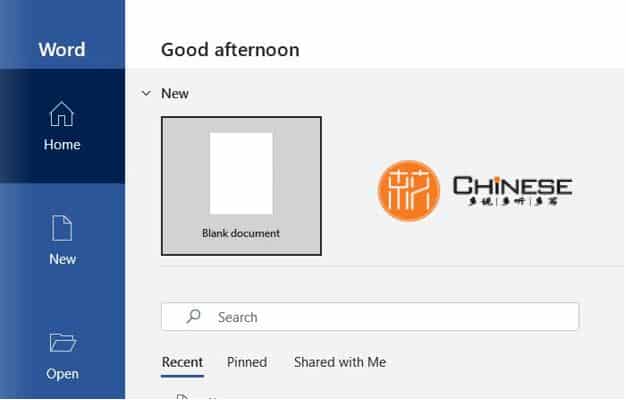
Tiếp theo vào Menu: Insert ⇒ Table ⇒Chọn số dòng và cột mình muốn. Ở đây tôi chọn 6 cột và 6 dòng như hình bên dưới.

# Bước Hai: Viết chữ
Bạn gõ chữ vào ô đầu tiên.
Ví dụ: từ 我
# Bước Ba: Chọn kích thước
Sau khi gõ 1 từ tiếng Hán bất kỳ, bạn bôi đen chữ đó và chọn kích cỡ chữ to hơn tùy nhu cầu tập viết. Ở đây tôi chọn kích cỡ chữ là 72.

# Bước Bốn: Chọn phông chữ
Sau đó chọn Menu: Format ⇒ Font
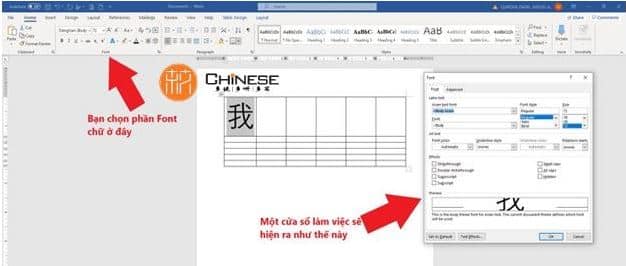
# Bước Năm: In đậm
Trong cửa sổ Font style, bạn chọn kiểu Bold (tô đậm chữ để dễ nhìn hơn)
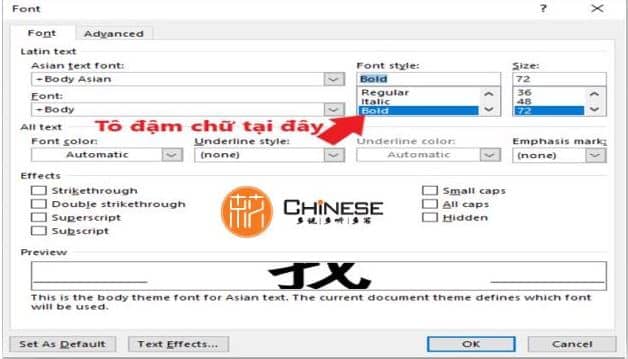
# Bước Sáu: Làm mờ chữ
Sau đó Chọn vào phần Text Effect , chọn Text Fill để làm chữ mờ đi. Bước này rất quan trọng. Sau khi chọn Text Fill bạn chọn No Fill để làm trong mặt chữ tiện cho việc tô chữ sau khi in.
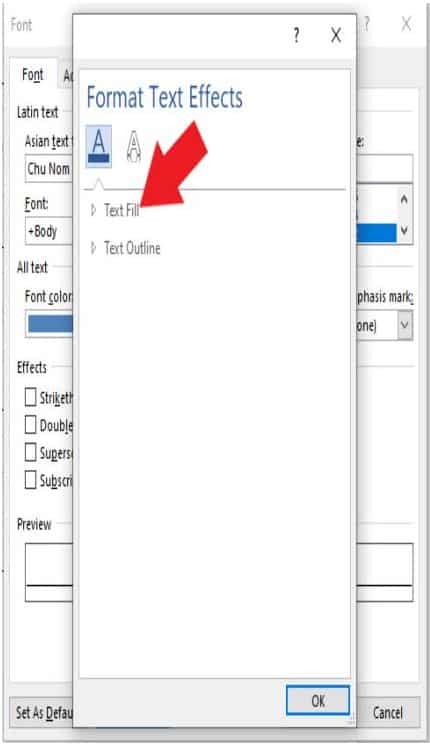
# Bước Bảy: Chọn viền chữ
Bước tiếp theo bạn chọn Text Outline. Tại cửa sổ Text Outline, bạn chú ý:
- Color: Chính là màu viền chữ
- Width: là phần điều chỉnh bề dày của viền chữ
- Dash Type là phần chọn kiểu viền cho chữ,có thể chọn viền chấm, hoặc viền ngôi sao tùy bạn.
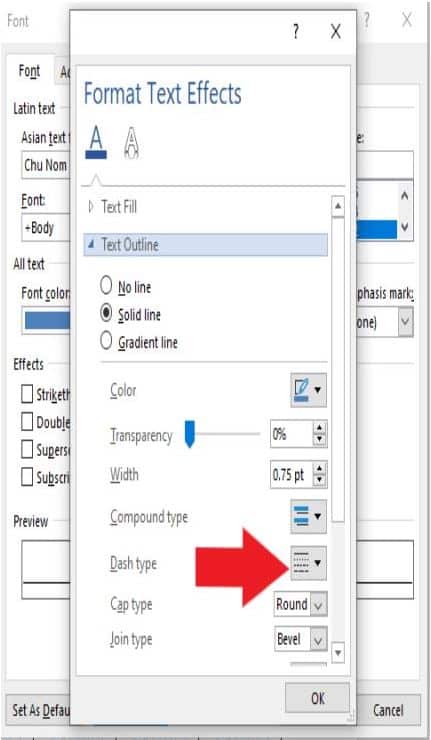
# Bước Tám: Chọn phông chữ Hán
Tới đây có thể được rồi, bạn có thể chọn font chữ yêu thích.
Ví dụ: Chữ Nôm Khải
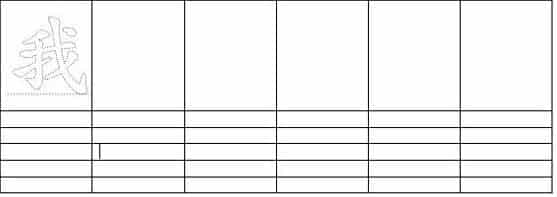
# Bước Chín: Copy và dán giữ định dạng
Sau đó bạn chỉ cần copy và dán vào các cột khác chữ đó giữ nguyên định dạng.
Cuối cùng chỉ việc in nó ra và “đồ theo” nét chữ. Có thể đóng thành tập nếu muốn.
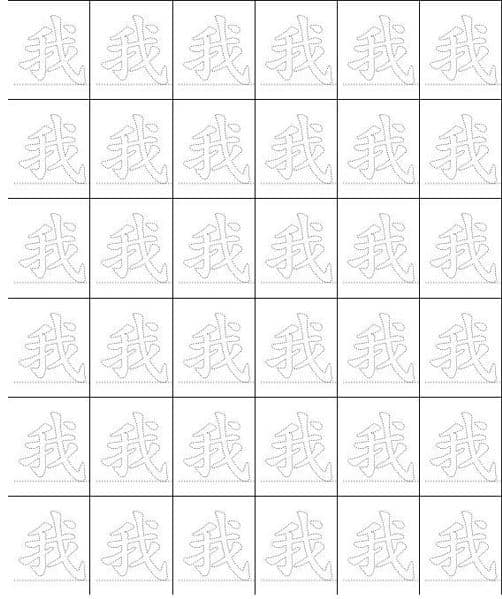
Lưu ý: Để tạo file tập viết chữ Hán của mình đẹp mắt hơn bạn có thể đổ màu, thêm họa tiết cho các ô vuông bằng các cụ có sẵn trên Word.
Mẫu file tập viết chữ Hán pdf và File tập viết Ô vuông tải về
Dưới đây là các mẫu tập viết đẹp mắt dễ luyện chữ,đang được yêu thích nhất hiện nay.
→ Link tải về tại đây
→ Xem thêm bài: 7 Cách học chữ Hán dễ Nhớ nhất
Hi vọng với thông tin bài viết “Hướng dẫn tạo file tập viết chữ Hán và mẫu tải về” của Chinese sẽ mang lại nhiều tiện ích hơn cho việc luyện viết tiếng Hán của các bạn.
Các bạn cũng tham khảo bộ sách tập viết tiếng Trung để nâng cao kiến thức và luyện viết chữ đẹp. Chúc các bạn thành công!
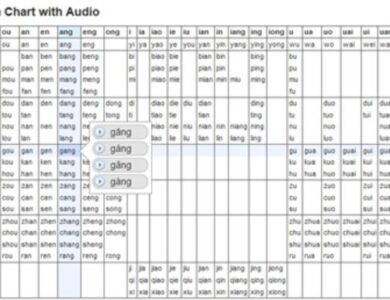
![Nhóm học tiếng Trung trên Zalo [Có giáo viên Hỏi Đáp] 20 qr code nhom hoc tieng trung tren zalo](https://chinese.edu.vn/vi/wp-content/uploads/2022/02/qr-code-nhom-hoc-tieng-trung-tren-zalo-390x300.jpg)
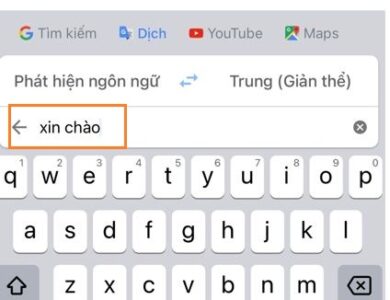
Hay quá, cảm ơn add nha
bài viết rất hữu ích cảm ơn trung tâm